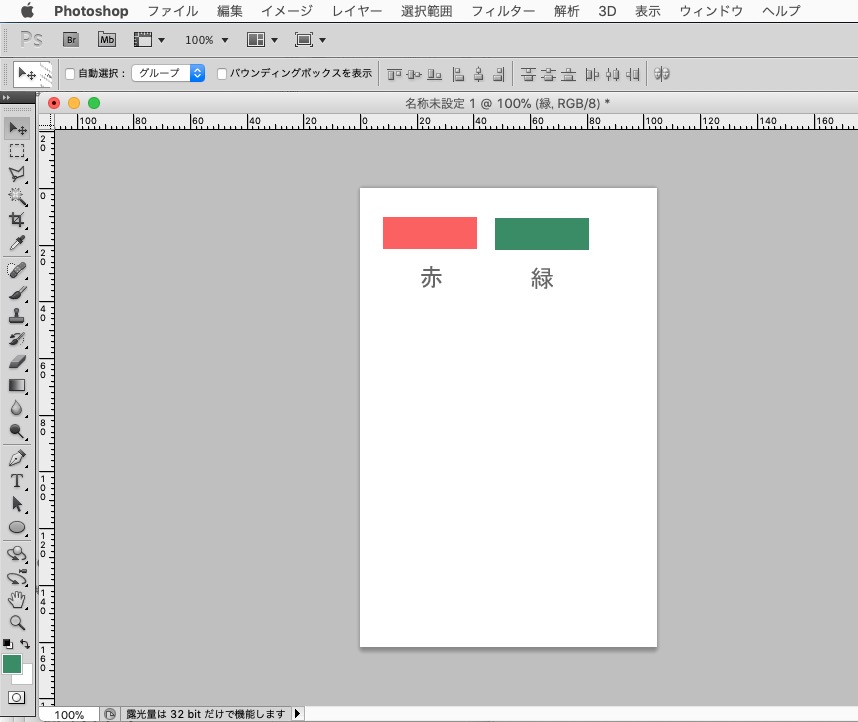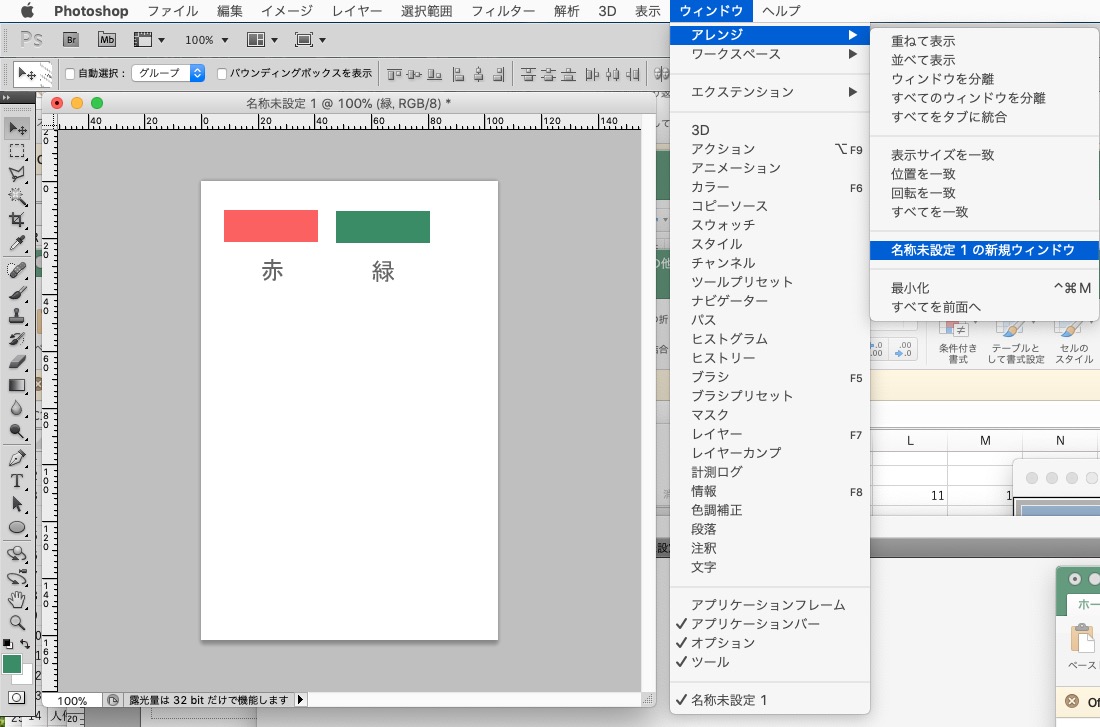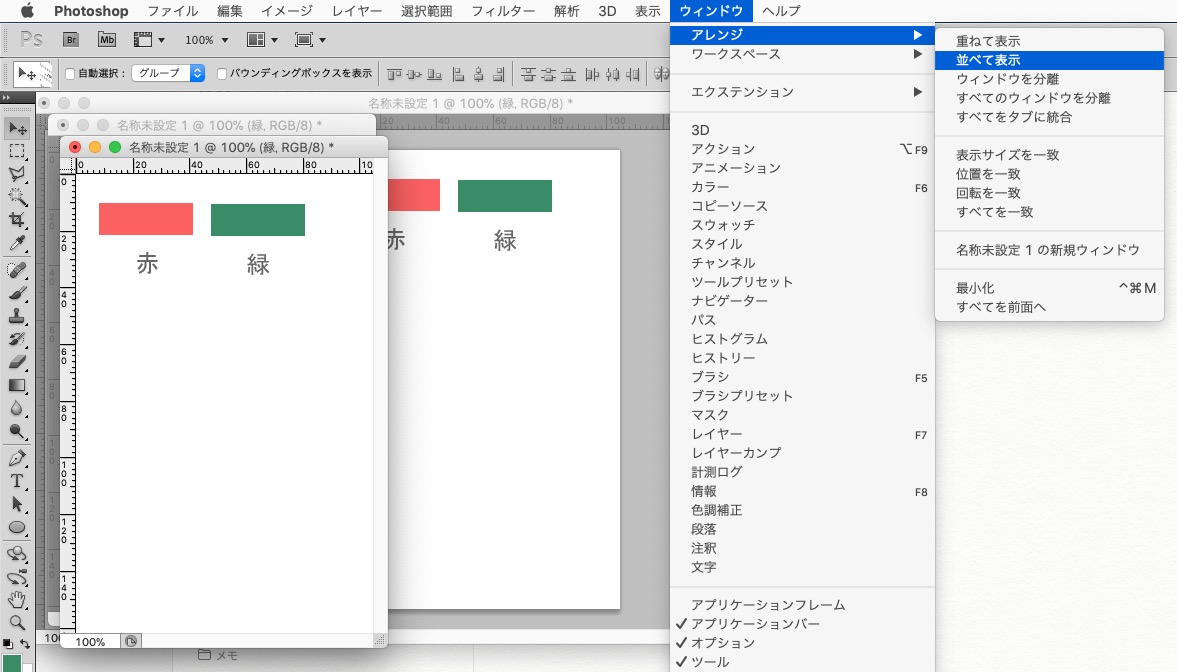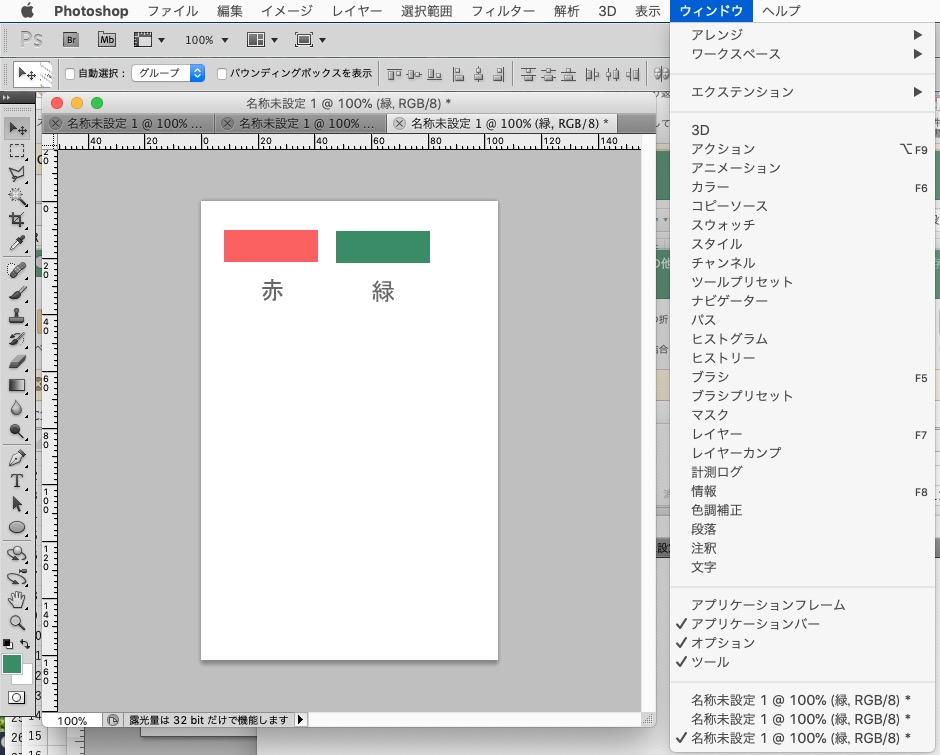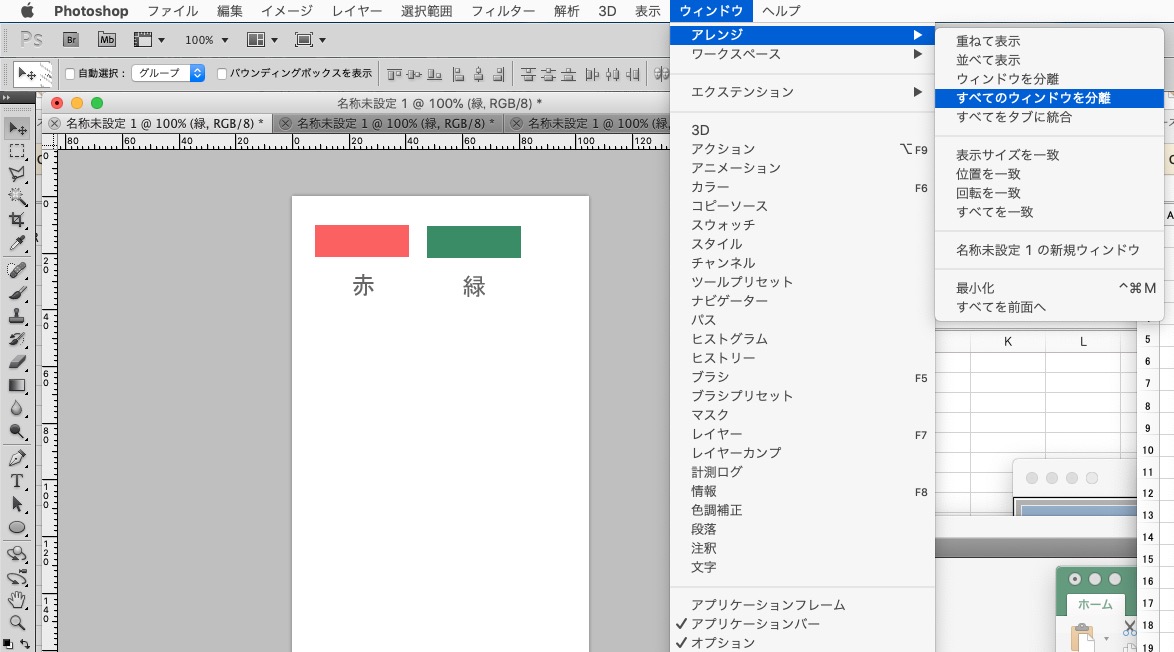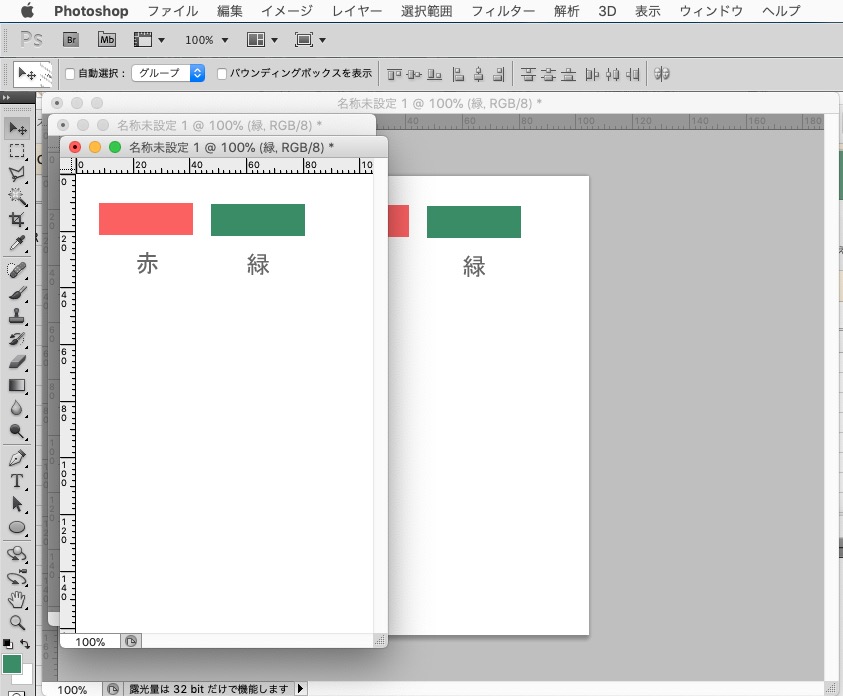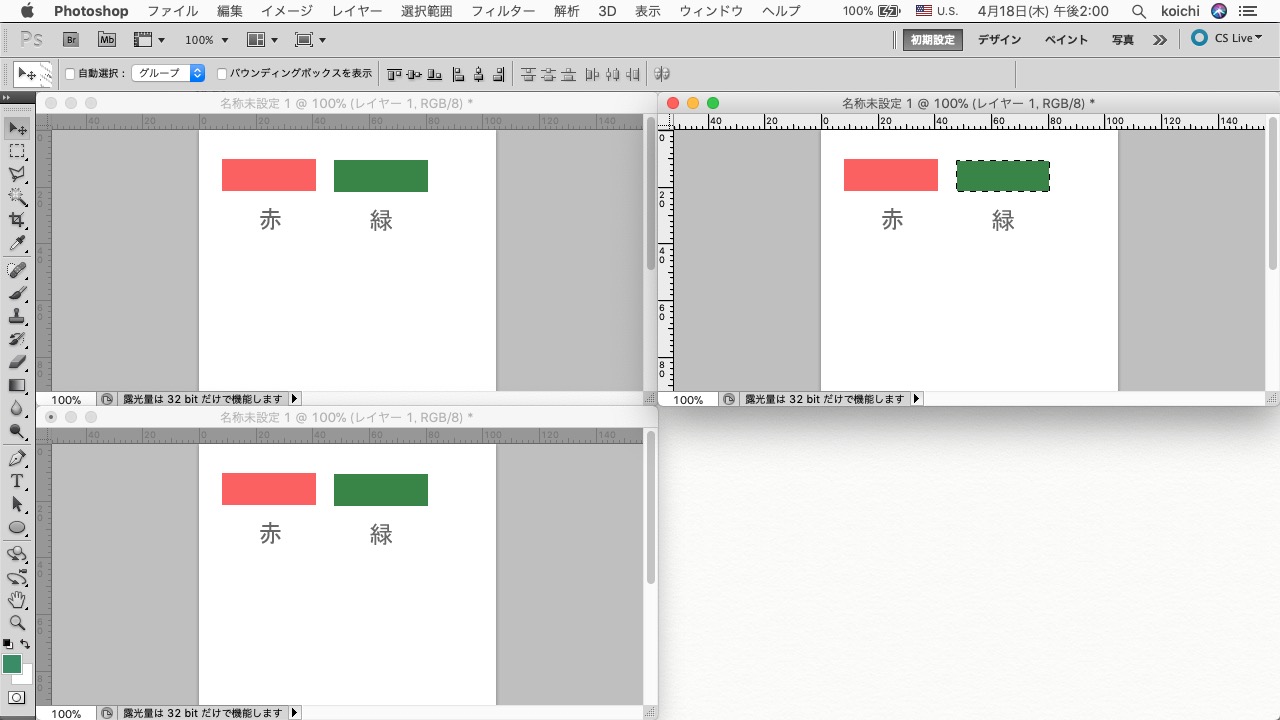アドビシズテムズのフォトショップやイラストレータでP型やD型色覚の人が見分けやすい色をシミュレートして配色を検討する(2008年発売のCS4以降に標準搭載)。このとき画面に3種の色覚型ウィンドウを同時に表示しながら調整できると便利。画面分離の方法をお知らせします。
1)画像を開く(ここではP型強度の人に画面上で同じ色に見える赤と緑のサンプルを開いています)
2)ウィンドウ>アレンジ>新規ウィンドウを開く 新規ファイルではなく表示していたファイルのウィンドウが2個になります。
3)ここでは色覚タイプ3種を同時に見たいので、ウィンドウを3つにするため、もう一度新規ウィンドウを作りウィンドウを3個開くようにします。
4)同じファイルに対して3つのウィンドウが開いている。ウィンドウメニューの右下にウィンドウの名称未設定が3個開いている様子。次はこれを一画面に入るように並び替えます。
5)ウィンドウを並ばせるために、まずウインドウを分離しなくてはなりません。 ウィンドウ>アレンジ>すべてのウィンドウを分離 で分離します。
6)画面広くなりすぎたので小さくしました。分離されたウィンドウはこんな感じになります。これをシミュレーション前後比較するために自動的に並び替えます。
7)ウィンドウ>アレンジ>並べて表示 分離された画面を並べて表示します。
8)3つのウィンドウが同時に見られるように並び替えられました。
9)画面の一つづつに 色覚タイプシミュレーションを適用します。ここではP型を選んでいます。
10)もう一つのウィンドウはD型シミュレーションにしましょう。
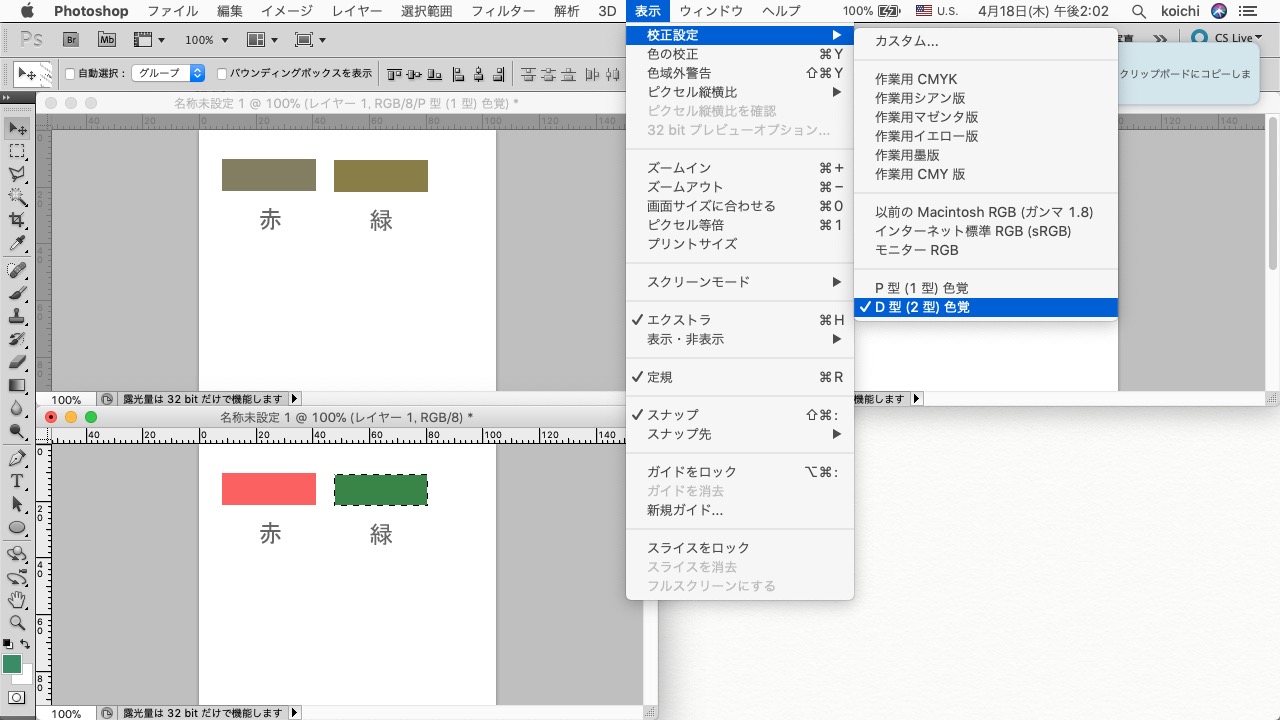
11)3つのウィンドウは一つの画像データを見ています。緑を選択して色相と彩度を変更し3つのタイプで判別がつくか確認します。
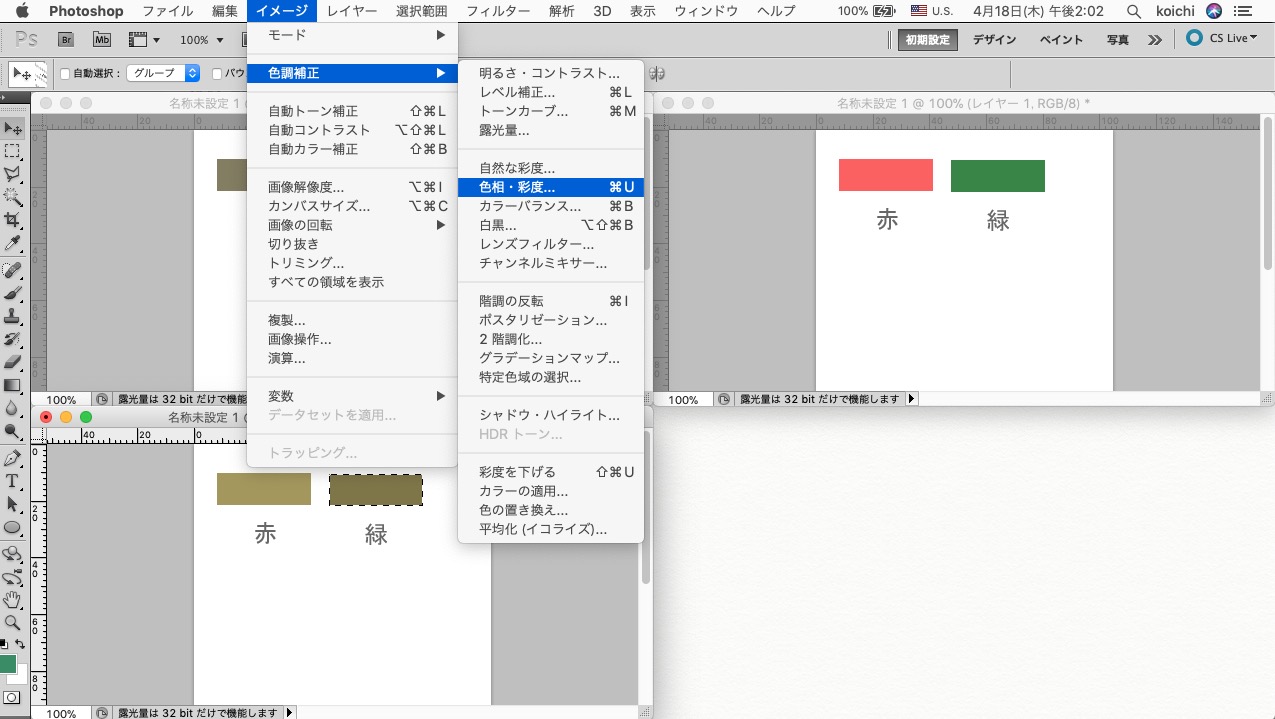
12)一例として緑を変えて3種の画面で3つの色覚型で赤と見分けの付く色にしてみました。(見分けられる色の組み合わせは他にもあります)
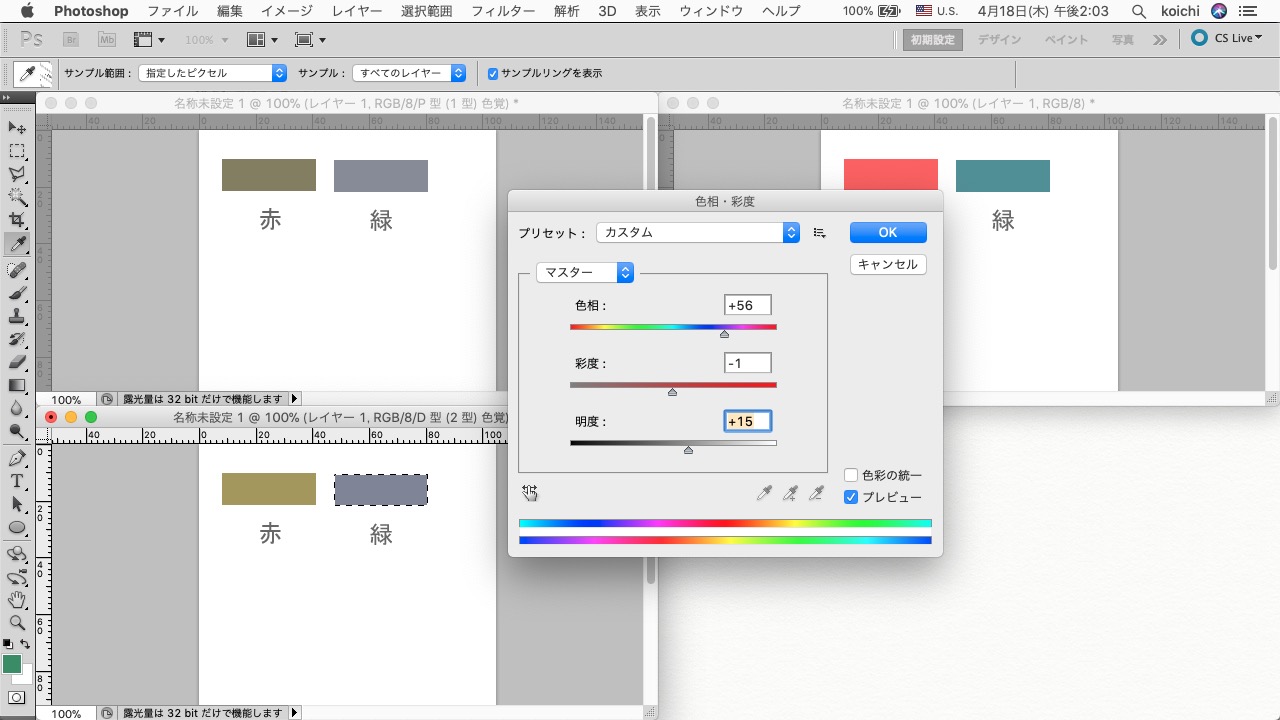 コメント 色を変更する際に、「変えたくない色」「どちらかといえば変えたくない色」をいじるのではなく、「変えてもいい色」「どちらかといえば変えてもいい色」の方を微調整して区別が付く色にしましょう。 ここでご覧頂いているのは、デザイナー向けにアドビシステムズのイラストレータ/フォトショップを使ったシミュレーションの講座で使用している画像を使っています。この話を書くのは多分初めてなので、わかりにくいところは修正する可能性があります。 ※ご指摘を頂きました。ソフト名略称を正式名称に、機能搭載されてないバージョンがあるということで搭載バージョン名の記述内容について修正しました。画像がCMSソフトのアップデートによって見えなくなっていたようです。あらためて設定しなおしました。輝度コントラストで見分けが付けば良いというご意見については、色数が多種にわたる場合には色の数を相当制限しなければならないと思います。その理由はJISでいうコントラストで判別できるのは3種が限界だろうと思われるからです。2019/12/28(文責 伊賀公一)
コメント 色を変更する際に、「変えたくない色」「どちらかといえば変えたくない色」をいじるのではなく、「変えてもいい色」「どちらかといえば変えてもいい色」の方を微調整して区別が付く色にしましょう。 ここでご覧頂いているのは、デザイナー向けにアドビシステムズのイラストレータ/フォトショップを使ったシミュレーションの講座で使用している画像を使っています。この話を書くのは多分初めてなので、わかりにくいところは修正する可能性があります。 ※ご指摘を頂きました。ソフト名略称を正式名称に、機能搭載されてないバージョンがあるということで搭載バージョン名の記述内容について修正しました。画像がCMSソフトのアップデートによって見えなくなっていたようです。あらためて設定しなおしました。輝度コントラストで見分けが付けば良いというご意見については、色数が多種にわたる場合には色の数を相当制限しなければならないと思います。その理由はJISでいうコントラストで判別できるのは3種が限界だろうと思われるからです。2019/12/28(文責 伊賀公一)